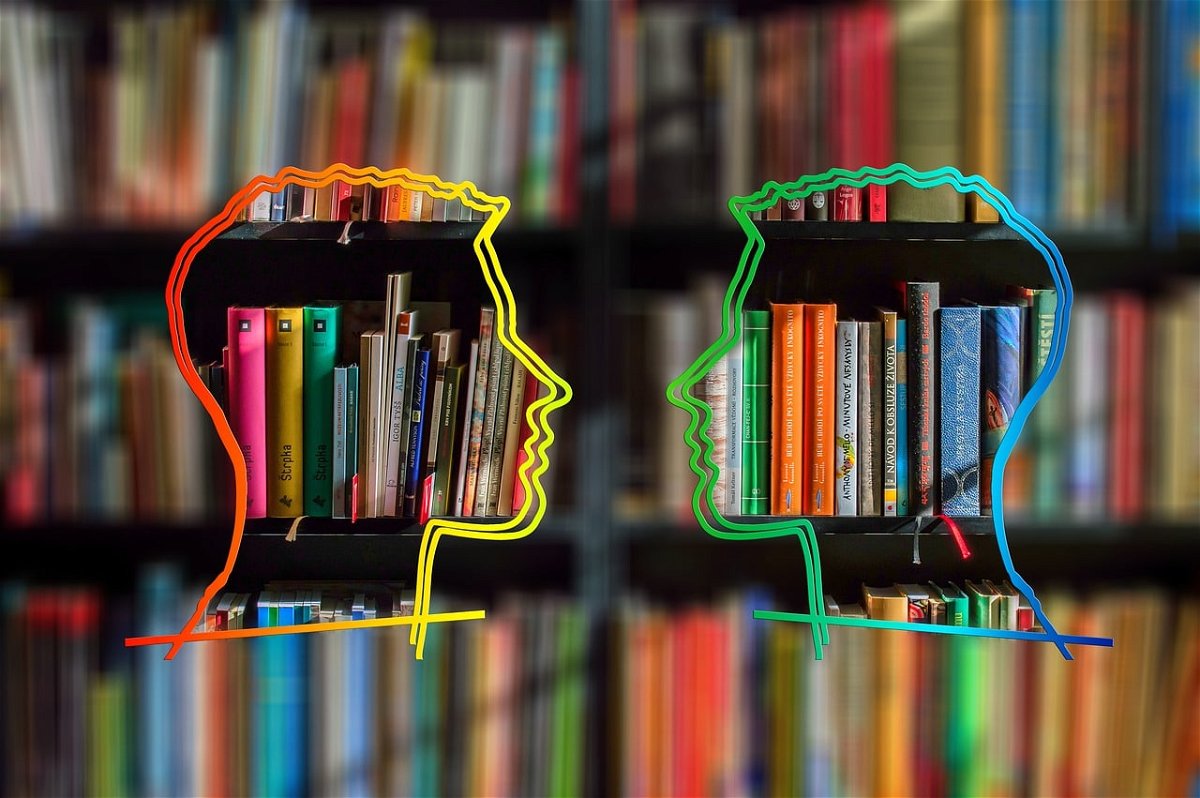Beim Schreiben von Texten kann es schnell passieren, dass sich Fehler einschleichen. Das muss aber nicht sein! Mit DeepL Write gibt es einen neuen Service, der Euch unterstützt.
DeepL ist eigentlich als Übersetzungsprogramm bekannt geworden, mit dem einzelne Texte und auch ganze Dokumente schnell und mit hoher Qualität übersetzt werden können. Die Übersetzungen sind aber nur so gut wie der Inhalt, den Ihr in die Übersetzung hereingebt. Beim schnellen Tippen habt Ihr aber oft kleine Flüchtigkeitsfehler gemacht, die den Sinn des Textes verändern oder einfach nur unprofessionell wirken.
DeepL Write korrigiert Tippfehler
Ihr habe schon in Windows-Standard einige Unterstützung zur Verfügung: Alleine die allgemeine Rechtschreibkorrektur zeigt Euch schon an. wo in einem Text Ihr Rechtschreibfehler gemacht habt. Die sind schnell korrigierbar. Der Aufwand ist manuell, so kann Euch der eine oder andere Fehler durchgehen.
Alternativen sind Tools und Dienste wie das LanguageTool. Das geht noch einen Schritt weiter als die Rechtschreibkorrektur und analysiert auch informellen Sprachgebrauch, Grammatikfehler und andere Mängel. Auch dabei müsst Ihr allerdings die Korrekturen in den markierten Stellen manuell vornehmen.
DeepL bietet konkrete Hilfen und Korrekturen an
Automatische Korrekturen sind immer schwierig: Natürlich folgen Rechtschreibung, Zeichensetzung und Grammatik immer einer festen Vorgabe, die natürliche Wirkung eines Textes kommt aber oft auch von den Zwischentönen. Das ist bei normalen Programmen nicht der Fall.
DeepL Write setzt hier anders an: Die Analyse folgt zwar auch vorgegeben Algorithmen, nutzt aber auch die Erfahrungen aus anderen Texten. Wie bei der DeepL-Übersetzung werden Formulierungen und Wortkombinationen anderer Benutzer mit in die Korrektur einbezogen.
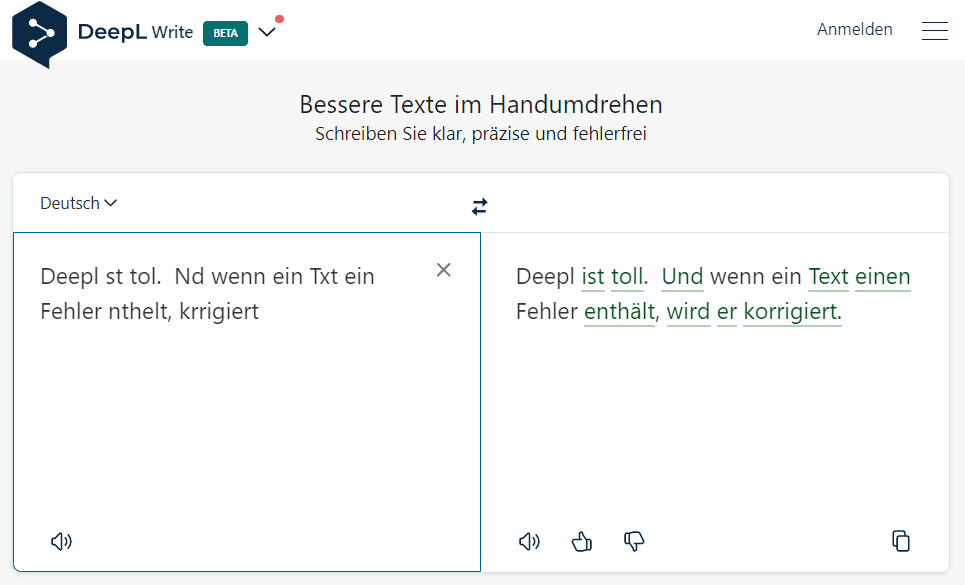
DeepL Write existiert aktuell noch nur in einer Beta-Version:
- Ruft die DeepL Write-Seite auf.
- Gebt in der linken Fensterhälfte Euren Text ein, aktuell unterstützt der Dienst Deutsch und Englisch als Sprachen.
- Wechselt die Sprache, in dem Ihr oben auf die aktuelle Sprache klickt und dann die verwendete Sprache durch einen Klick auswählt.
- Während des Schreibens aktualisiert DeepL Write den Text auf der rechten Seite automatisch während des Schreibens. Dies Anpassungen werden farblich markiert und können sich ändern, wenn Ihr weitertippt (weil DeepL dann gegebenenfalls einen anderen Zusammenhang erkennt).
- Klickt auf einen der unterstrichenen Teile, dann zeigt Euch der Dienst die möglichen weiteren Korrekturen an. Passt eine besser, dann könnt Ihr dann wieder durch Anklicken in den Text übernehmen.
Natürlich könnt Ihr Text aus einem Dokument über die Zwischenablage in DeepL Write hineinkopieren und auch genauso die Anpassung im rechten Fenster markieren und über die Zwischenablage in ein Dokument kopieren.